oppo手机屏幕显示时间怎么设置 oppo手机屏幕时间设置方法
更新时间:2024-01-03 16:38:21作者:jiang
现代社会中手机已经成为我们生活中不可或缺的一部分,对于许多人来说,手机不仅是通信工具,更是娱乐休闲的利器。而在众多手机品牌中,OPPO以其出色的性能和时尚的外观备受青睐。对于一些新手用户来说,如何设置OPPO手机屏幕显示时间可能会成为一个令人困惑的问题。让我们一起来了解一下OPPO手机屏幕时间设置的方法吧。
具体方法:
1.手机解锁后,点击打开“设置”。
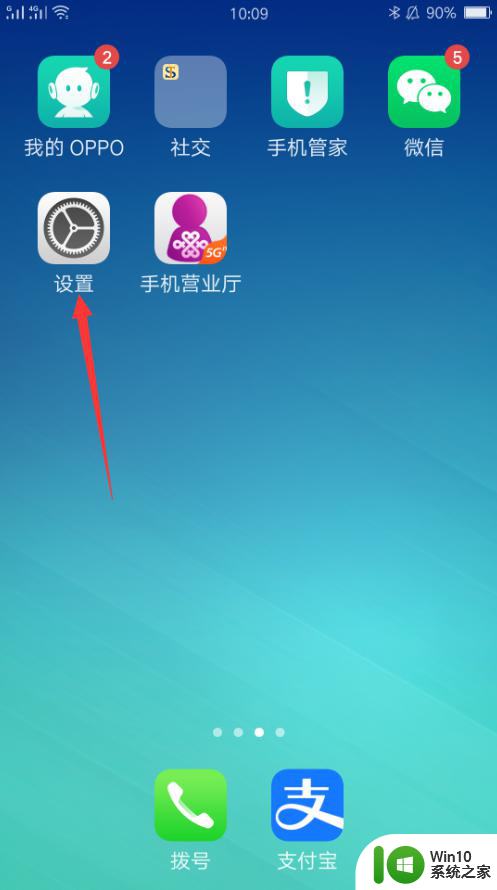
2.进入设置界面后,点击“其他设置”。
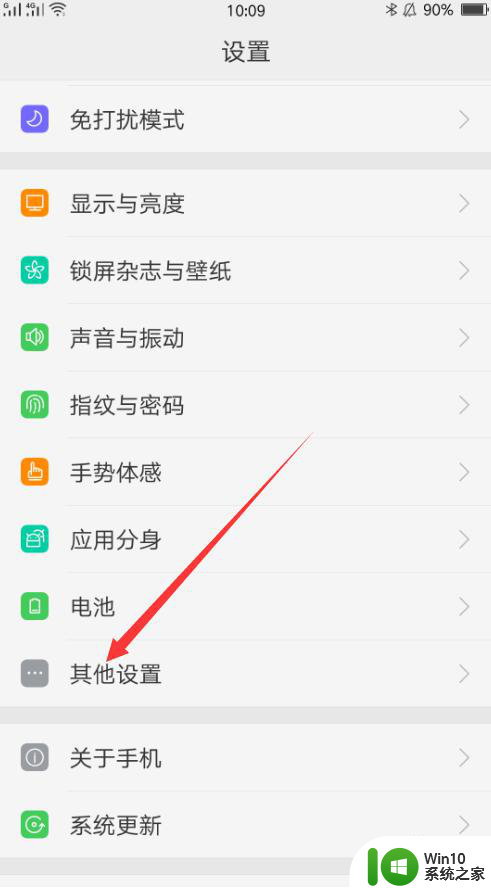
3.进入其他设置界面后,点击“日期与时间”。
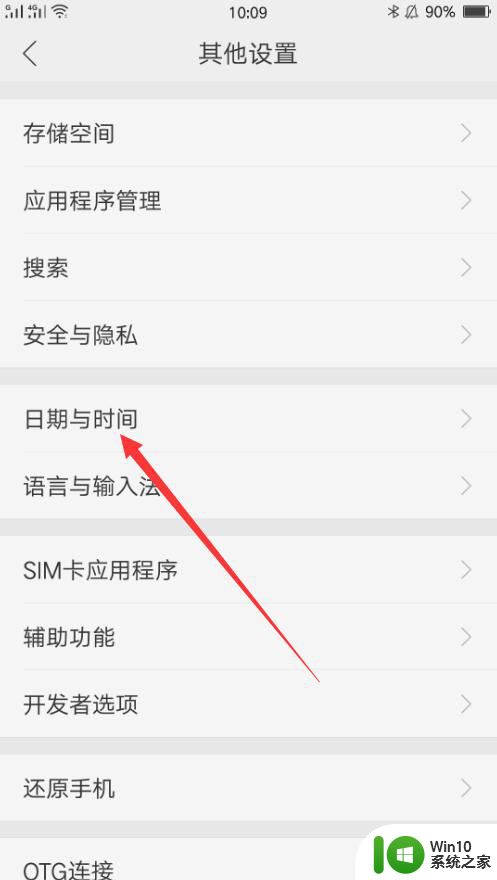
4.进入日期与时间界面后,点击关闭“自动确定日期与时间”功能。
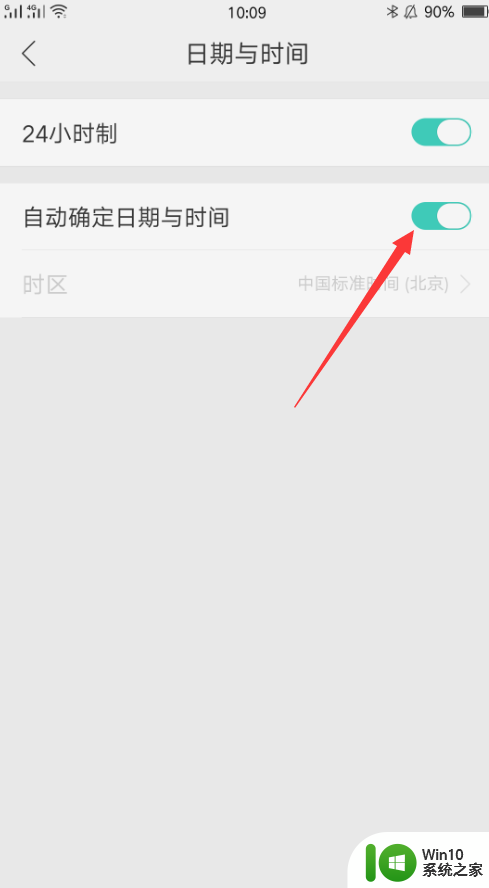
5.关闭自动确定日期与时间功能后,点击“设置时间”。
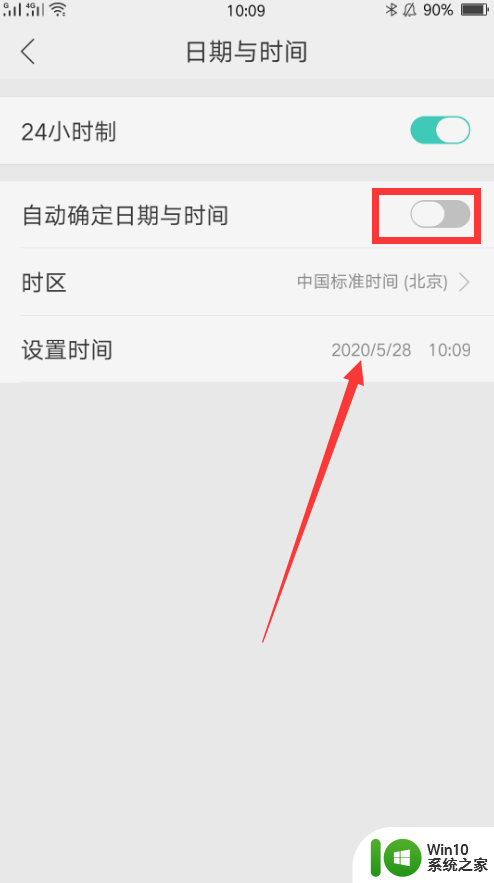
6.点击后,在弹出的界面设置需要的时间即可。
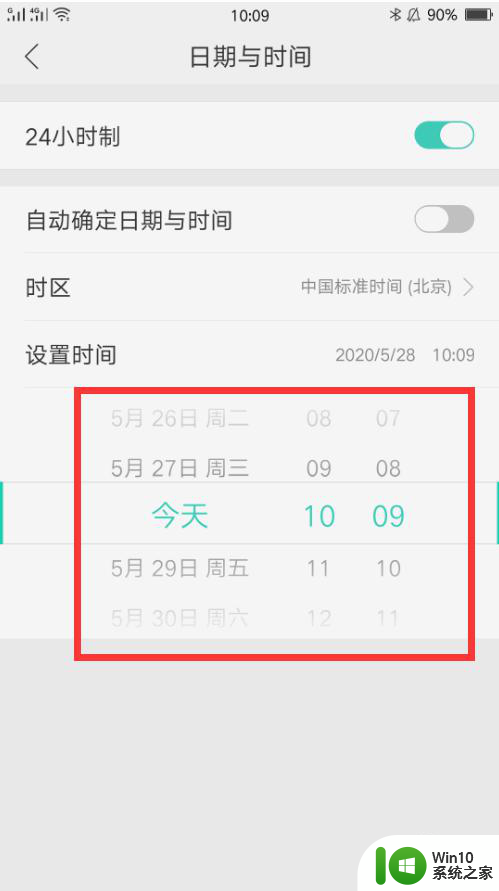
以上就是关于oppo手机屏幕显示时间如何设置的全部内容,如果有遇到相同情况的用户,可以按照小编的方法来解决。
oppo手机屏幕显示时间怎么设置 oppo手机屏幕时间设置方法相关教程
- oppo时间显示格式怎么设置 oppo手机锁屏时间显示格式设置
- 手机如何设置屏显时间 手机屏幕时间显示设置步骤
- oppo屏幕刷新率在哪设置 oppo手机屏幕刷新率设置方法
- 手机屏幕时间怎么显示出来 手机屏幕显示时间如何调整
- 手机屏幕关闭时间怎么调整 手机屏幕显示时间如何调整
- 把时间放在屏幕上怎么设置vivo vivo手机屏幕显示时间设置步骤
- vivo时间怎么设置在屏幕上 vivo手机桌面时间设置教程
- 苹果屏幕时间显示怎么设置 iPhone苹果手机屏幕时间设置教程
- vivo手机屏幕时间管理在哪里 vivo手机屏幕使用时间查看方法
- 手机怎么显示时间在手机屏幕上 手机桌面上如何设置时间
- 手机屏显时间太短怎么调 如何调整手机屏幕休眠时间
- 华为手机的屏显时间在哪里设置 华为手机如何在屏幕上显示时间和日期
- U盘装机提示Error 15:File Not Found怎么解决 U盘装机Error 15怎么解决
- 无线网络手机能连上电脑连不上怎么办 无线网络手机连接电脑失败怎么解决
- 酷我音乐电脑版怎么取消边听歌变缓存 酷我音乐电脑版取消边听歌功能步骤
- 设置电脑ip提示出现了一个意外怎么解决 电脑IP设置出现意外怎么办
电脑教程推荐
- 1 w8系统运行程序提示msg:xxxx.exe–无法找到入口的解决方法 w8系统无法找到入口程序解决方法
- 2 雷电模拟器游戏中心打不开一直加载中怎么解决 雷电模拟器游戏中心无法打开怎么办
- 3 如何使用disk genius调整分区大小c盘 Disk Genius如何调整C盘分区大小
- 4 清除xp系统操作记录保护隐私安全的方法 如何清除Windows XP系统中的操作记录以保护隐私安全
- 5 u盘需要提供管理员权限才能复制到文件夹怎么办 u盘复制文件夹需要管理员权限
- 6 华硕P8H61-M PLUS主板bios设置u盘启动的步骤图解 华硕P8H61-M PLUS主板bios设置u盘启动方法步骤图解
- 7 无法打开这个应用请与你的系统管理员联系怎么办 应用打不开怎么处理
- 8 华擎主板设置bios的方法 华擎主板bios设置教程
- 9 笔记本无法正常启动您的电脑oxc0000001修复方法 笔记本电脑启动错误oxc0000001解决方法
- 10 U盘盘符不显示时打开U盘的技巧 U盘插入电脑后没反应怎么办
win10系统推荐
- 1 番茄家园ghost win10 32位旗舰破解版v2023.12
- 2 索尼笔记本ghost win10 64位原版正式版v2023.12
- 3 系统之家ghost win10 64位u盘家庭版v2023.12
- 4 电脑公司ghost win10 64位官方破解版v2023.12
- 5 系统之家windows10 64位原版安装版v2023.12
- 6 深度技术ghost win10 64位极速稳定版v2023.12
- 7 雨林木风ghost win10 64位专业旗舰版v2023.12
- 8 电脑公司ghost win10 32位正式装机版v2023.12
- 9 系统之家ghost win10 64位专业版原版下载v2023.12
- 10 深度技术ghost win10 32位最新旗舰版v2023.11